© 2016 Your company
Занятие №9 "Раздел Звуки"
Игры и другие программы используют звуки и фоновую музыку, чтобы оживить действие. Сейчас вы узнаете, как использовать в Scratch блоки для управления звуками, например добавить в программу аудиофайлы и проигрывать их в качестве фона.
Как проигрывать аудиофайлы
Вы можете сохранить аудиофайл на компьютере во множестве форматов, но Scratch распознает только два: WAV и MP3. Есть три блока-команды, которые позволяют использовать эти файлы в своих программах: играть звук, играть звук до конца и остановить все звуки. Две первые проигрывают заданный звук. Команда играть звук позволяет следующей команде начать действовать раньше, чем звук отзвучит. Команда играть звук до конца не перейдет к следующей, пока звук не закончится. Команда остановить все звуки выключает все играющие звуки.
Вы можете добавить фоновую музыку, проигрывая по кругу аудио- файл. Самый простой способ — использовать блок играть звук до конца, позволив файлу проиграть до конца, а затем запустить его заново.
Вы можете сохранить аудиофайл на компьютере во множестве форматов, но Scratch распознает только два: WAV и MP3. Есть три блока-команды, которые позволяют использовать эти файлы в своих программах: играть звук, играть звук до конца и остановить все звуки. Две первые проигрывают заданный звук. Команда играть звук позволяет следующей команде начать действовать раньше, чем звук отзвучит. Команда играть звук до конца не перейдет к следующей, пока звук не закончится. Команда остановить все звуки выключает все играющие звуки.
Вы можете добавить фоновую музыку, проигрывая по кругу аудио- файл. Самый простой способ — использовать блок играть звук до конца, позволив файлу проиграть до конца, а затем запустить его заново.
Так можно создать очень короткую, но заметную паузу перед каждым новым запуском. Возможно использовать команду играть звук вместе с командой ждать, чтобы лучше контролировать продолжительность звучания. Экспериментируя со временем ожидания, вы сможете сократить паузу и сделать более плавный переход между окончанием мелодии и началом ее повтора.
Игра на барабанах и другие звуки
Если вы разрабатываете игры, возможно, вы захотите, чтобы короткий звуковой эффект раздавался, когда игрок попадает в цель, проходит уровень и т. п. Такие звуки легко создавать при помощи команды барабану играть тактов, которая проигрывает на ваш выбор один из 18 звуков барабанов определенное количество раз. Вы также можете добавить паузы при помощи команды подождать тактов. Программа ниже демонстрирует эффект от изменения количества тактов.
Если вы разрабатываете игры, возможно, вы захотите, чтобы короткий звуковой эффект раздавался, когда игрок попадает в цель, проходит уровень и т. п. Такие звуки легко создавать при помощи команды барабану играть тактов, которая проигрывает на ваш выбор один из 18 звуков барабанов определенное количество раз. Вы также можете добавить паузы при помощи команды подождать тактов. Программа ниже демонстрирует эффект от изменения количества тактов.
Скрипт содержит три блока повторить со счетом на два, четыре и восемь соответственно. Каждый блок проигрывает один и тот же звук барабанов, используя разное количество тактов. Если вы представите себе временнýю ось, поделенную на интервалы в 0,2 единицы, то первый цикл будет проигрывать звуки барабана, разнесенные между собой на 0,8 единицы времени, второй — на 0,4 единицы, третий — на 0,2 единицы. Каждый цикл продолжается одно и то же количество времени; мы просто за один и тот же промежуток времени бьем в барабан разное количество раз.
Мы говорим о «единице времени» вместо того, чтобы говорить о секундах, потому что продолжительность цикла зависит от темпа, который вы можете менять при помощи команды установить темп. При использовании темпа по умолчанию (60 ударов в минуту (beats per minute, bpm)) каждый цикл в приведенном нами примере будет продолжаться 1,6 секунды. Если вы установите темп в 120 bpm, каждый цикл будет продолжаться 0,8 секунды, при темпе в 30 bpm это будут 3,2 секунды и т. д.
Мы говорим о «единице времени» вместо того, чтобы говорить о секундах, потому что продолжительность цикла зависит от темпа, который вы можете менять при помощи команды установить темп. При использовании темпа по умолчанию (60 ударов в минуту (beats per minute, bpm)) каждый цикл в приведенном нами примере будет продолжаться 1,6 секунды. Если вы установите темп в 120 bpm, каждый цикл будет продолжаться 0,8 секунды, при темпе в 30 bpm это будут 3,2 секунды и т. д.
Сочиняем музыку
Scratch также содержит две команды, которые позволят вам проигрывать ноты и сочинять свою музыку. Команда играть ноту тактов проигрывает выбранную вами ноту от 0 до 127 в течение того количества тактов, которое вы укажете. Блок выбрать инструмент сообщает Scratch, на каком инструменте должна прозвучать нота. Давайте используем эти команды, чтобы записать песенку. Скрипт, показанный ниже проигрывает французскую детскую песенку «Братец Яков» (Frère Jacques)
Scratch также содержит две команды, которые позволят вам проигрывать ноты и сочинять свою музыку. Команда играть ноту тактов проигрывает выбранную вами ноту от 0 до 127 в течение того количества тактов, которое вы укажете. Блок выбрать инструмент сообщает Scratch, на каком инструменте должна прозвучать нота. Давайте используем эти команды, чтобы записать песенку. Скрипт, показанный ниже проигрывает французскую детскую песенку «Братец Яков» (Frère Jacques)
Контроль громкости звука
Предположим, вы хотите, чтобы в вашей программе звук сходил на нет в ответ на какое-то событие. Если вы запускаете в космос ракету, вы, должно быть, захотите, чтобы она гудела громко в момент старта и потом постепенно затихала по мере того, как улетает все дальше.
В среде Scratch есть набор команд для управления громкостью аудио- файлов, звука барабанов и нот. Команда установить громкость % устанавливает громкость спрайта в процентном соотношении с максимальной громкостью колонок. Однако она действует только на тот спрайт, который ею пользуется (или на Сцену), так что если вы хотите, чтобы одновременно играли звуки разной громкости, придется использовать несколько спрайтов. Блок изменить громкость на уменьшает или увеличивает громкость на ту величину, которую вы введете. Отрицательные значения в этом поле делают звуки тише, а положительные — громче. Вы даже можете показать громкость спрайта на Сцене, поставив галочку в чекбоксе рядом с блоком громкость. Эти блоки пригодятся вам, если вы захотите, чтобы звук менялся в зависимости от того, как близко спрайт подходит к цели (как, например, в игре с поисками сокровищ), или сделать одну часть песни громче, а другую тише. Можно воспользоваться этими блоками, чтобы изобразить оркестр, играя на разных инструментах (с разными уровнями громкости) одновременно.
Предположим, вы хотите, чтобы в вашей программе звук сходил на нет в ответ на какое-то событие. Если вы запускаете в космос ракету, вы, должно быть, захотите, чтобы она гудела громко в момент старта и потом постепенно затихала по мере того, как улетает все дальше.
В среде Scratch есть набор команд для управления громкостью аудио- файлов, звука барабанов и нот. Команда установить громкость % устанавливает громкость спрайта в процентном соотношении с максимальной громкостью колонок. Однако она действует только на тот спрайт, который ею пользуется (или на Сцену), так что если вы хотите, чтобы одновременно играли звуки разной громкости, придется использовать несколько спрайтов. Блок изменить громкость на уменьшает или увеличивает громкость на ту величину, которую вы введете. Отрицательные значения в этом поле делают звуки тише, а положительные — громче. Вы даже можете показать громкость спрайта на Сцене, поставив галочку в чекбоксе рядом с блоком громкость. Эти блоки пригодятся вам, если вы захотите, чтобы звук менялся в зависимости от того, как близко спрайт подходит к цели (как, например, в игре с поисками сокровищ), или сделать одну часть песни громче, а другую тише. Можно воспользоваться этими блоками, чтобы изобразить оркестр, играя на разных инструментах (с разными уровнями громкости) одновременно.
Устанавливаем темп
Последние три блока раздела Звуки связаны с темпом, или скоростью, с которой проигрываются барабаны и ноты. Темп измеряется в ударах в минуту (bpm). Чем он выше, тем быстрее воспроизводятся звуки.
Scratch позволяет выбирать конкретный темп при помощи команды установить темп bpm. Вы можете приказать спрайту ускориться или заме- длиться при помощи команды изменить темп на. Если вы хотите увидеть темп спрайта отображенным на Сцене, вам нужно поставить галочку в чекбоксе рядом с блоком темп.
Последние три блока раздела Звуки связаны с темпом, или скоростью, с которой проигрываются барабаны и ноты. Темп измеряется в ударах в минуту (bpm). Чем он выше, тем быстрее воспроизводятся звуки.
Scratch позволяет выбирать конкретный темп при помощи команды установить темп bpm. Вы можете приказать спрайту ускориться или заме- длиться при помощи команды изменить темп на. Если вы хотите увидеть темп спрайта отображенным на Сцене, вам нужно поставить галочку в чекбоксе рядом с блоком темп.
Scratch - Учись играя!
